
Priporočljivo: Kako onemogočiti funkcijo zasebnega načina v brskalniku Microsoft Edge
Inprivati - Zasebno brskanje je ena od značilnosti brskalnika Edge, saj brskalniku ne omogoča beleženja zgodovine vašega spletnega brskanja. Ko odprete novo zasebno okno, Microsoft Edge ne shranjuje piškotkov, začasnih internetnih datotek, zgodovine ali drugih podatkov, povezanih z dejanji brskalnika. Po zaključku okna seje zasebnega brskanja se ti podatki izbrišejo. Zasebni način je uporaben, če uporabljate Edge v skupnem računalniku. Tukaj je opisano, kako v brskalniku Edge omogočiti zasebni način..
V sistemu Windows 10 je privzeti brskalnik Microsoft Edge. To je univerzalna aplikacija (UWP). Edge postopoma dobiva uporabne funkcije od izdaje, pojavila so se številna uporabna orodja, na primer razširitve, podpora EPUB, skupine zavihkov, predogled zavihkov in temna tema.
Poglejmo, kako lahko preklopite Edge v zasebni način (InPrivate). Obstajata dva možna načina..
Če želite zagnati Microsoft Edge v zasebnem načinu, sledite tem korakom:.
- Odprite Microsoft Edge.
- Pritisnite gumb "Možnosti" ... tri pike v zgornjem desnem kotu.
- V meniju izberite možnost "Novo okno InPrivate".
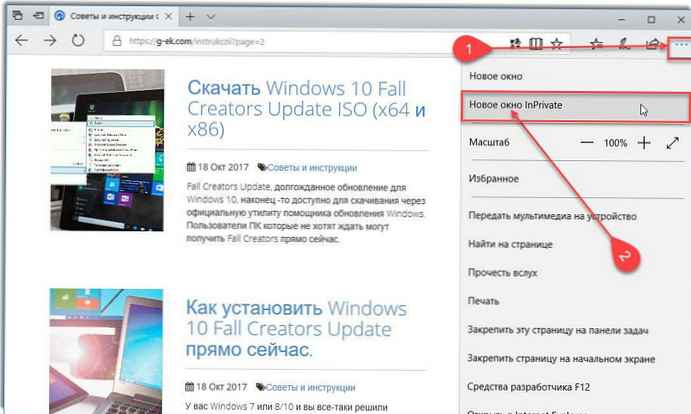
To bo odprlo novo okno brskalnika, ki je že v zasebnem načinu..
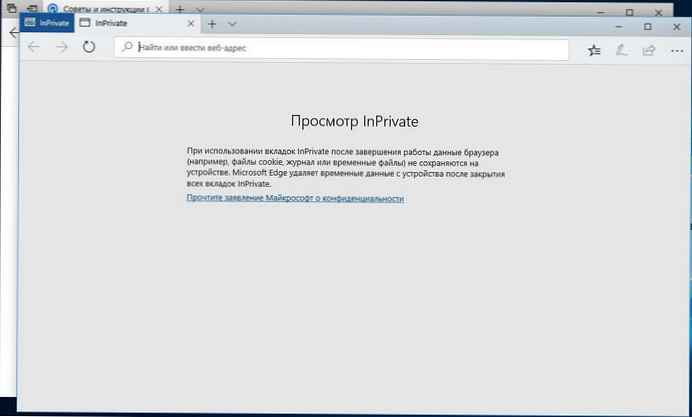
Edge Inprivate Window v sistemu Windows 10
Če želite prihraniti čas, lahko Edge zaženete v zasebnem načinu neposredno iz opravilne vrstice. Na opravilni vrstici morate imeti roba. Aplikacija ima privzeto bližnjico v opravilni vrstici, razen če je ročno odvijete.
Zagon programa Microsoft Edge v zasebnem načinu iz opravilne vrstice
- Z desno miškino tipko kliknite ikono Roba v opravilni vrstici.
- Na seznamu za krmarjenje izberite "Novo okno InPrivate".
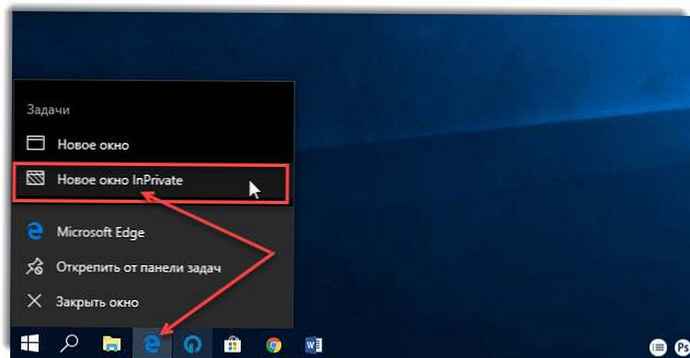
Odpre se novo zasebno okno..

Žal Edge ne podpira zasebnih zavihkov, kot nekateri brskalniki. Za sejo InPrivate vedno odpre novo okno. Vendar pa lahko zavihke imate v zasebnem oknu. Vsi odprti zavihki ne bodo shranili zgodovine obiskanih spletnih mest, začasnih datotek, piškotkov in drugih podatkov.
Številni uporabniki sistema Windows 10 uporabljajo brskalnik Edge, način InPrivate pa lahko bolje zaščiti vašo zasebnost. Če pogosto uporabljate zasebni način, lahko to storite preprosto tako, da za to ustvarite bližnjico..
Hiter dostop do zasebnega načina brskalnika Edge s pomočjo bližnjice.
Metoda je naslednja:
- Ustvarite novo bližnjico na namizju, za to z desno tipko miške kliknite namizje in izberite v kontekstnem meniju: Ustvari → Bližnjica.

- V vrstico "Lokacija predmeta" vstavite naslednje in kliknite "Naprej":
% windir% \ System32 \ cmd.exe / c zagonska lupina: AppsFolder \ Microsoft.MicrosoftEdge_8wekyb3d8bbwe! MicrosoftEdge -private
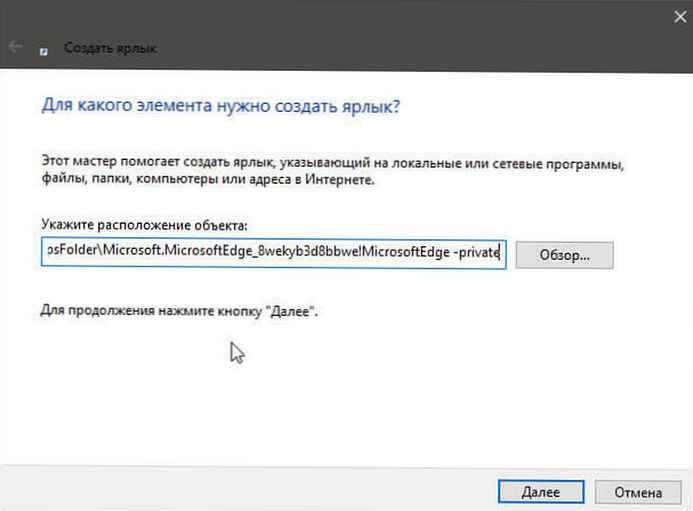
- Na primer vnesite želeno ime nalepke "Microsoft Edge InPrivete način", kliknite končaj.
Če z ikono ustvarjene bližnjice niste zadovoljni, lahko z desno miškino tipko kliknite na bližnjico tako, da izberete "Lastnosti" da izberete drugo ikono. Nato kliknite Spremeni ikono, kopirajte in prilepite kodo v vrstico "Ikone poiščite v naslednji datoteki":
% SystemRoot% \ SystemApps \ Microsoft.MicrosoftEdge_8wekyb3d8bbwe \ MicrosoftEdge.exe
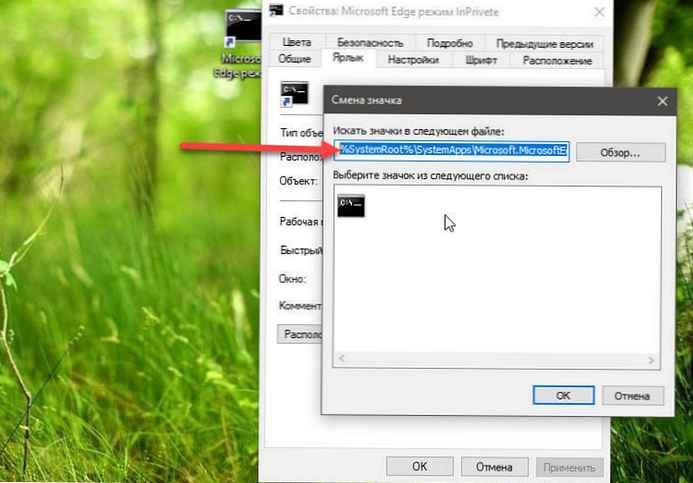
Kliknite V redu.
Zahvaljujoč ustvarjeni bližnjici lahko v brskalniku Edge hitro dostopate do zasebnega načina.
Za prepoznavanje oken v zasebnem načinu brskalnik prikaže modro ikono "InPrivate" poleg vrstice z zavihki. Hkrati lahko odprete tako običajna kot zasebna okna brskalnika Edge..
Zanimivi članki:
Kako namestiti Microsoft Edge v iOS in Android
Stran z nastavitvami programa Microsoft Edge o: zastavah
Kako izbrisati vse zaznamke v svojem najljubšem programu Microsoft Edge?
Vse.











